Внешняя ссылка в Excel – это ссылка на ячейку (или диапазон ячеек) в другой книге. На рисунках
ниже вы видите книги из трех отделов (North, Mid и South).
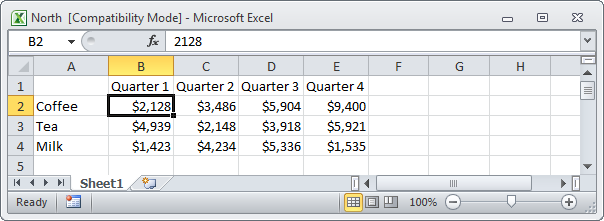
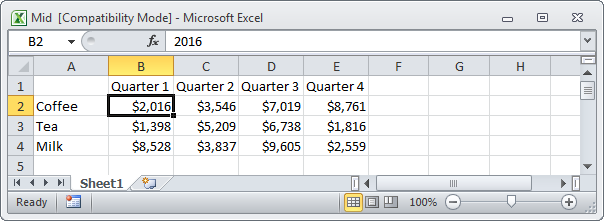
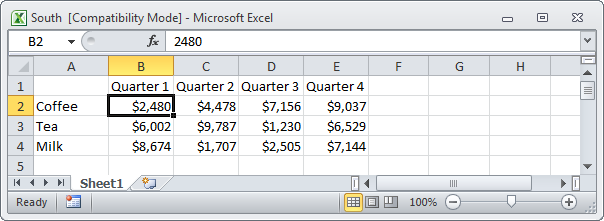
Создание внешней ссылки
Чтобы создать внешнюю ссылку, следуйте инструкции ниже:
- Откройте все три документа.
- В книге «Company», выделите ячейку B2 и введите знак равенства «=».
- На вкладке View (Вид) кликните по кнопке Switch Windows (Перейти в другое окно) и выберите «North».
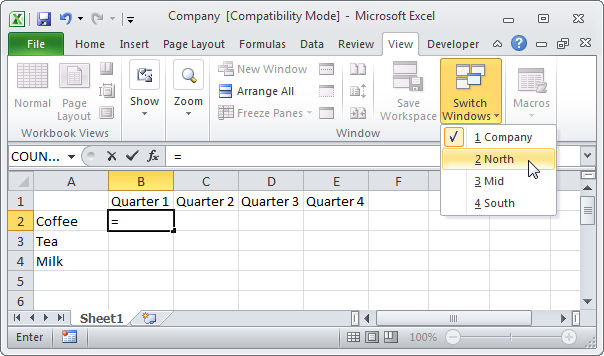
- В книге «North», выделите ячейку B2 и введите «+».
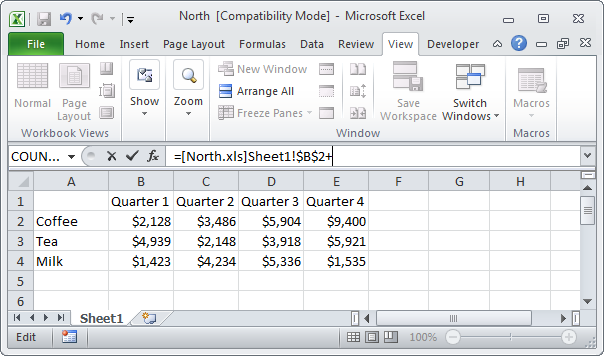
- Повторите шаги 3 и 4 для книг «Mid» и «South».
- Уберите символы «$» в формуле ячейки B2 и скопируйте эту формулу в другие ячейки.Результат:

Оповещения
Закройте все документы. Внесите изменения в книги отделов. Снова закройте все документы. Откройте файл «Company».
- Чтобы обновить все ссылки, кликните по кнопке Enable Content (Включить содержимое).
- Чтобы ссылки не обновлялись, нажмите кнопку X.
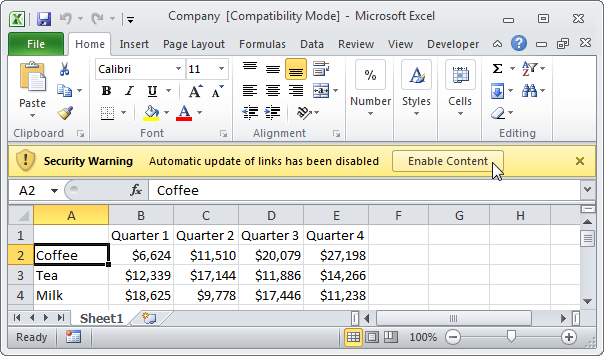
Примечание: Если вы видите другое оповещение, нажмите Update (Обновить) или Don’t Update (Не обновлять).
Редактирование ссылки
Чтобы открыть диалоговое окно Edit Links (Изменение связей), на вкладке Data (Данные) в разделе Connections group (Подключения) щелкните Edit links symbol (Изменить связи).
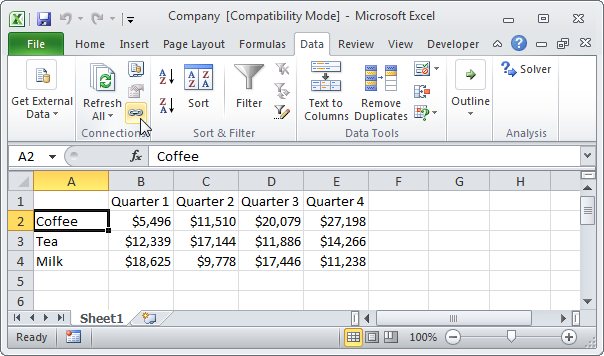
- Если вы не обновили ссылки сразу, можете обновить их здесь. Выберите книгу и нажмите кнопку Update Values (Обновить), чтобы обновить ссылки на эту книгу. Обратите внимание, что Status (Статус) изменяется на ОК.
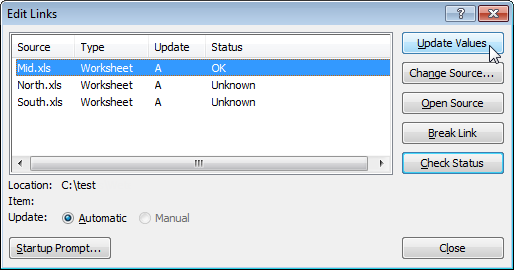
- Если вы не хотите обновлять ссылки автоматически и не желаете, чтобы отображались уведомления, кликните по кнопке Startup Prompt (Запрос на обновление связей), выберите третий вариант и нажмите ОК.
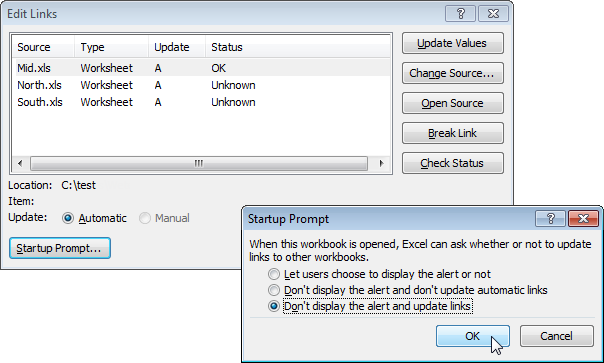
Урок подготовлен для Вас командой сайта office-guru.ru
Источник: http://www.excel-easy.com/examples/external-references.html
Перевел: Антон Андронов
Правила перепечатки
Еще больше уроков по Microsoft Excel















